台式电脑没有wlan Win10系统网络设置中没有WLAN选项怎么办
更新时间:2025-04-08 11:06:20作者:yang
如果你使用的是台式电脑且安装了Win10系统,可能会遇到网络设置中没有WLAN选项的问题,这种情况可能是因为台式电脑没有内置无线网络适配器,或者是适配器驱动程序未正确安装。不过不用担心,我们可以通过一些简单的方法来解决这个问题,让你的台式电脑也能轻松连接无线网络。接下来我将为你介绍几种解决方法。
步骤如下:
1.首先检查是否关闭了WiFi功能,如果关闭了进行开启。看看WLAN选项有没有出现,如果没有,我们可以重置网络配置。
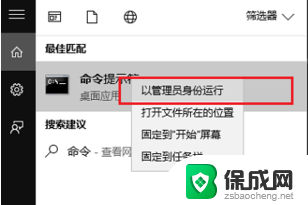
2.鼠标右键命令提示符,选择以管理员身份运行,输入netsh winsock reset
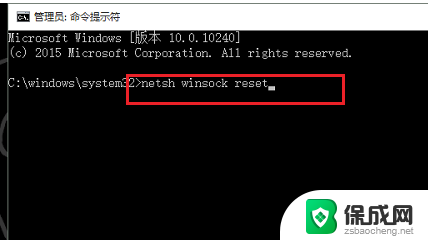
3.按回车键,我们可以看到已经重置网络了

4.重启电脑,看看是否出现WLAN图标。如果没有出现,可以检查是不是网卡驱动的问题,进入计算机管理界面,点击设备管理器。
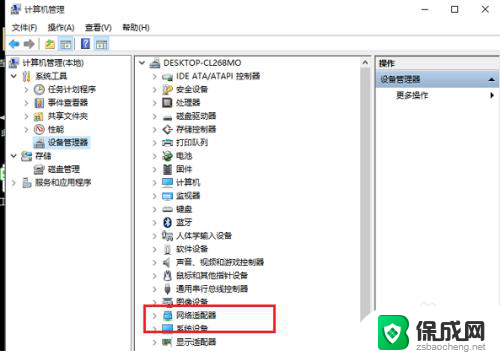
5.在右侧点击网络适配器,选择无线网卡驱动,更新驱动,更新完成,即可看到WLAN图标了。
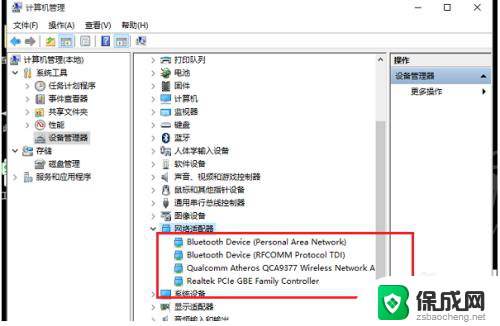
6.有的问题是驱动问题,有的是系统问题。需要对实际情况进行检查分析后确定原因才能更好的解决。
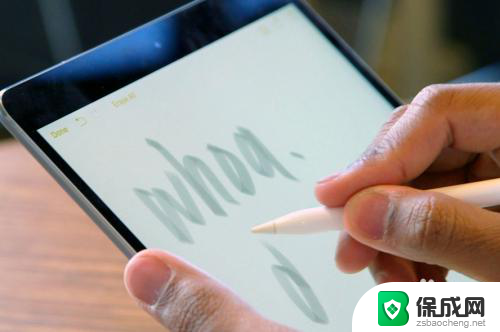
以上就是台式电脑没有wlan的全部内容,有出现这种现象的小伙伴不妨根据小编的方法来解决吧,希望能够对大家有所帮助。
台式电脑没有wlan Win10系统网络设置中没有WLAN选项怎么办相关教程
-
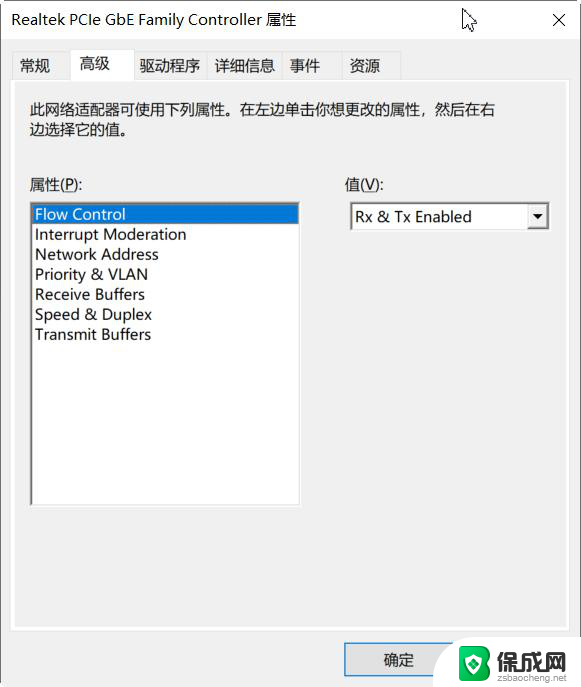 网卡没有电源管理选项 Win10电源管理设置中没有网卡属性
网卡没有电源管理选项 Win10电源管理设置中没有网卡属性2023-11-22
-
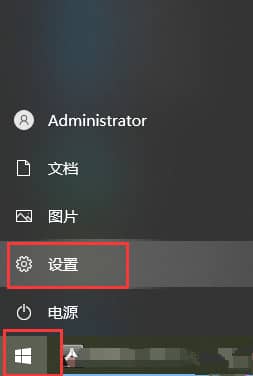 win10系统还原没有恢复选项 Win10设置中没有恢复选项的解决方法
win10系统还原没有恢复选项 Win10设置中没有恢复选项的解决方法2024-05-03
-
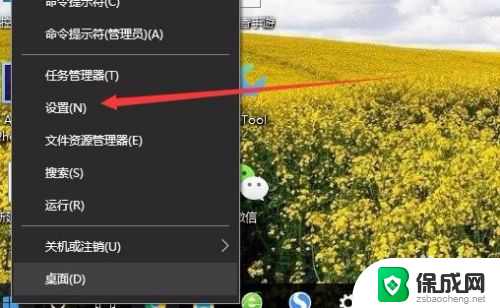 为什么win10没有调节亮度选项 win10没有亮度调节选项怎么办
为什么win10没有调节亮度选项 win10没有亮度调节选项怎么办2023-11-09
-
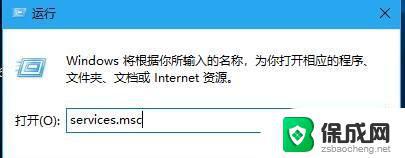 为什么没有指纹解锁选项 Win10系统没有指纹解锁选项怎么办
为什么没有指纹解锁选项 Win10系统没有指纹解锁选项怎么办2023-09-29
-
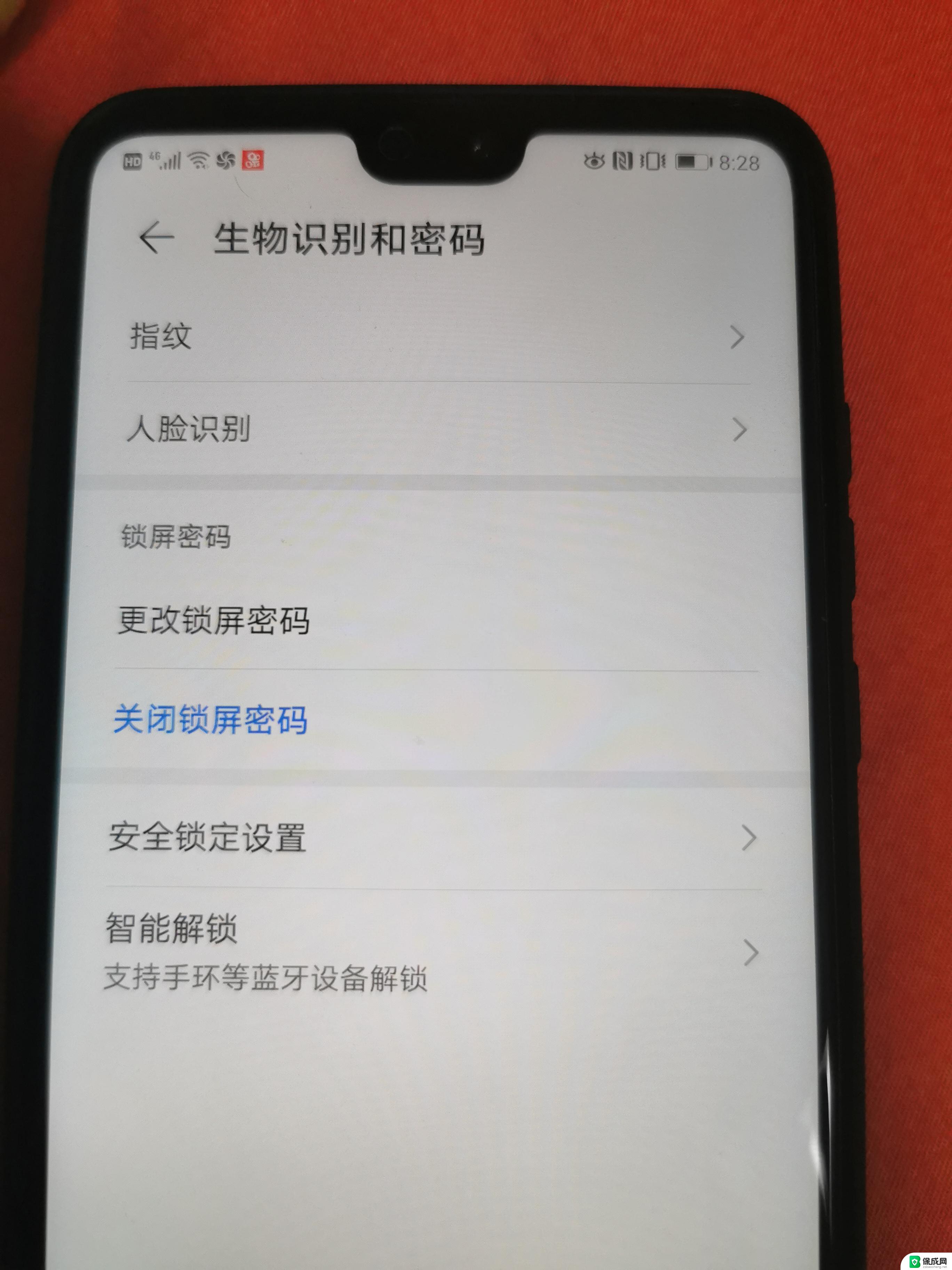 为什么设置的指纹解锁没有了 Win10系统没有指纹解锁选项怎么办
为什么设置的指纹解锁没有了 Win10系统没有指纹解锁选项怎么办2024-08-16
-
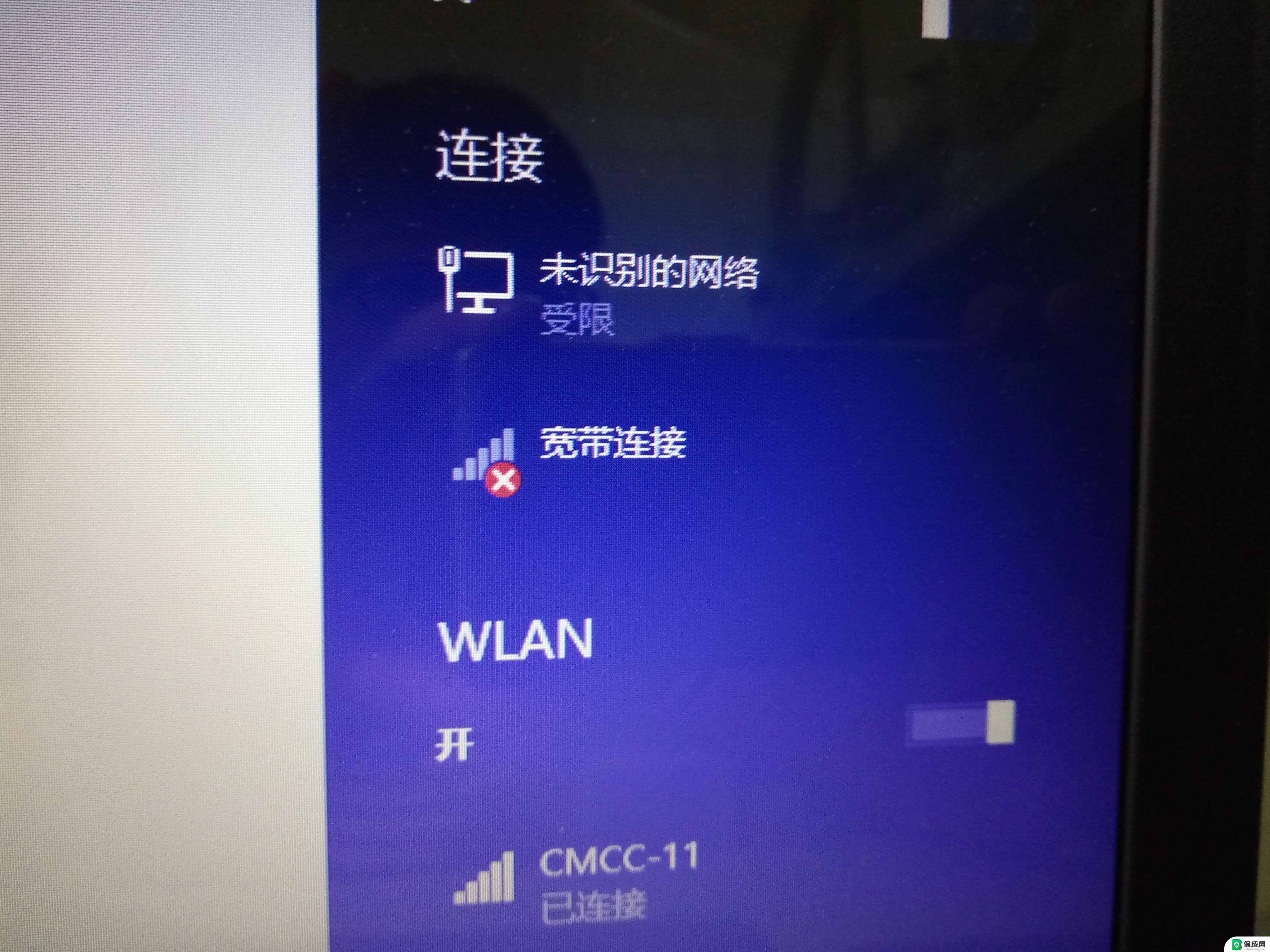 台式电脑显示以太网没有有效的ip配置 Win10以太网没有有效的IP配置怎么解决
台式电脑显示以太网没有有效的ip配置 Win10以太网没有有效的IP配置怎么解决2024-03-09
- 电脑没有本地用户和组怎么办 Win10计算机管理中没有本地用户和组选项
- 笔记本没有亮度调节选项 Win10屏幕亮度调节没有选项
- win10登录界面没有标准用户登录选项怎么办 win10没有登录选项显示怎么办
- win10如何连接有线网络 win10有线网络连接设置注意事项
- w10如何关闭杀毒 Windows10系统如何关闭自带杀毒软件
- 怎样查看windows激活状态 win10系统激活状态查看步骤
- win10鼠标单击变双击了 win10系统鼠标单击变双击原因
- window10驱动更新 笔记本电脑怎么查看和更新驱动
- 如何看windows是否激活 如何确认Win10是否已激活
- win10 打印图片 Windows 10 照片打印技巧
win10系统教程推荐
- 1 怎样查看windows激活状态 win10系统激活状态查看步骤
- 2 如何看windows是否激活 如何确认Win10是否已激活
- 3 win10 打印图片 Windows 10 照片打印技巧
- 4 win7的打印机怎么共享给win10 WIN10无法连接WIN7共享打印机解决方法
- 5 windows重启桌面进程 怎么在win10系统中重启桌面
- 6 苹果笔记本win10开不了机 苹果电脑装Win10系统后黑屏无法开机怎么办
- 7 bose耳机连win10 bose耳机连接电脑方法
- 8 win10专业版激活错误代码:0xc004f074 win10教育版激活错误0×c004f074怎么办
- 9 win10如何建立远程桌面连接 win10系统如何进行远程桌面连接
- 10 win10怎么搜索控制面板 win10如何打开控制面板